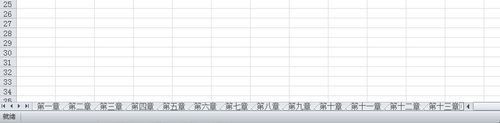
时间:2020-01-12 点击: 次 来源:网络 添加者:佚名 - 小 + 大
Excel 中目录索引具体该如何操作才能完成建立呢?下面是由学习啦小编分享的excel表格建立目录索引的方法,以供大家阅读和学习。 excel表格建立目录索引的方法: 建立目录索引步骤1:打开一个excel工作簿,我这里就新建一些工作表来举例,如图。 建立目录索引步骤2:在第一个工作表上点击鼠标右键,选择插入命令,然后重命名为【索引目录】。 建立目录索引步骤3:点击选中【索引目录】工作表中的B1单元格,然后点击菜单【公式】中的定义名称。 建立目录索引步骤4:在弹出的定义名称窗口中输入名称【索引目录】,然后在引用位置文本框输入公式 =INDEX(GET.WORKBOOK(1),ROW(A1))&T(NOW()) ,最后点击确定。 建立目录索引步骤5:点击B1单元格,输入公式=IFERROR(HYPERLINK(索引目录&"!A1",MID(索引目录,FIND("]",索引目录)+1,99)),"") 确定后拖拽快速填充下方单元格。 建立目录索引步骤6:现在目录索引建立完毕,单击需要的章节即可直接跳转到工作表。 |
上一篇:房租不能再炒了